La riparazione automatica di Windows è uno strumento di risoluzione dei problemi molto utile che puoi utilizzare per riparare gli errori di avvio. Sfortunatamente, la riparazione automatica a volte potrebbe non funzionare come previsto. Ad esempio, lo strumento potrebbe non rilevare l'account amministratore associato al computer. Se riscontri problemi simili, sei nel posto giusto. Seguire i passaggi seguenti per risolvere il problema.
La riparazione automatica di Windows 10 dice che non c'è un account amministratore
Entra in modalità provvisoria e ripara il tuo sistema
- Tieni premuto il pulsante di accensione finché il dispositivo non si spegne completamente. Questo non dovrebbe richiedere più di 10 secondi.
- Ripetere questo passaggio tre o cinque volte finché le opzioni di Recovery Environment non vengono visualizzate sullo schermo.
- Nota: se questo metodo non funziona, spegni il computer utilizzando il pulsante di accensione. Quindi tieni premuto il pulsante di accensione per venti secondi. Attendi 10 secondi e riavvia il computer.
- una volta che Ambiente di ripristino è disponibile, vai a Risoluzione dei problemi.
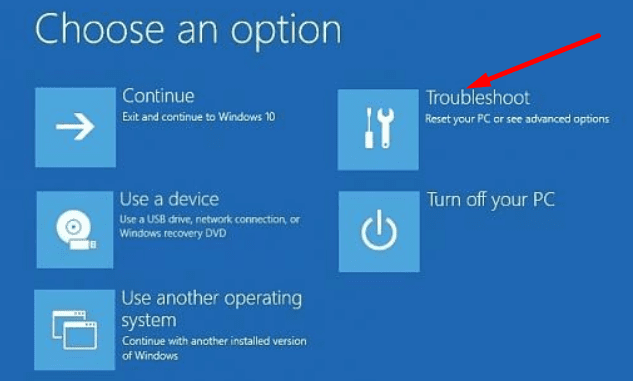
- Selezionare Opzioni avanzate, e poi vai a Ripristina questo PC.
- Seleziona la prima opzione, Conserva i file e le app personali.

- Colpire il Ripristina pulsante e controlla se il problema persiste.
Nota: Se vai a Opzioni avanzate, non potrai usare Riparazione del sistema, Riparazione di avvio, o Prompt dei comandi perché devi prima accedere a un account amministratore. Ecco perché sei costretto a utilizzare l'opzione di ripristino.
Installazione pulita di Windows
Se il problema persiste, devi reinstallare Windows da zero. Ma prima di farlo, eseguire il backup di file importanti. Se Windows non si avvia, puoi utilizzare un'unità USB esterna per salvare i tuoi file.
Passaggio 1: eseguire il backup dei file se Windows non si avvia
- Tieni premuto il pulsante di accensione finché il computer non si spegne.
- Quindi premere nuovamente il pulsante di accensione per accendere il dispositivo.
- Ripeti questi passaggi fino a tre volte finché non vedi il logo di Windows o "attendere prego" schermo.
- Quindi fare clic su Visualizza le opzioni di riparazione avanzate.

- Selezionare Prompt dei comandi.
- Nota: tieni presente che questa opzione potrebbe non essere disponibile per tutti gli utenti.
- Tipo notepad.exe nella finestra CMD per avviare Bloc notes.
- Clicca sul Filemenù nel Blocco note e selezionare Aprire.
- Utilizzare la nuova finestra di Esplora file mini per individuare le cartelle o i file di cui si desidera eseguire il backup sull'unità USB.
- Fare clic con il tasto destro del mouse sul rispettivo file o cartella e selezionare Invia all'unità USB.
- Nota: non sarà visibile alcuna barra di avanzamento e il dispositivo sembra bloccato durante la copia. Aspetta e il tuo computer dovrebbe sbloccarsi una volta che i tuoi file sono stati copiati.
Passaggio 2: installazione pulita di Windows tramite supporto di installazione USB
È necessario accedere a un secondo computer per scarica lo strumento di creazione multimediale. Segui semplicemente le istruzioni sullo schermo per creare il supporto di installazione USB. È quindi possibile utilizzare il supporto di installazione per reinstallare Windows 10 sul computer problematico.
Ora inserisci il supporto di installazione USB sul tuo computer. Avvia la tua macchina dal supporto di installazione USB e premi il pulsante Installa ora pulsante. Segui i passaggi sullo schermo per completare il processo.
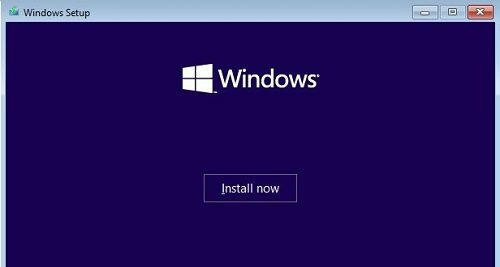
Dopo l'installazione pulita del sistema operativo, è necessario configurare le impostazioni e creare un nuovo account. Usa l'esperienza immediata per portare a termine il lavoro.
Conclusione
Se la riparazione automatica di Windows non rileva il tuo account amministratore, avvia la modalità di ripristino e utilizza l'opzione di ripristino. Se lo desideri, puoi scegliere di conservare le tue app e i tuoi file. Se il problema persiste, è necessario pulire l'installazione di Windows. Ma non dimenticare di eseguire prima il backup dei dati. Sei riuscito a risolvere il problema? Fateci sapere nei commenti qui sotto.